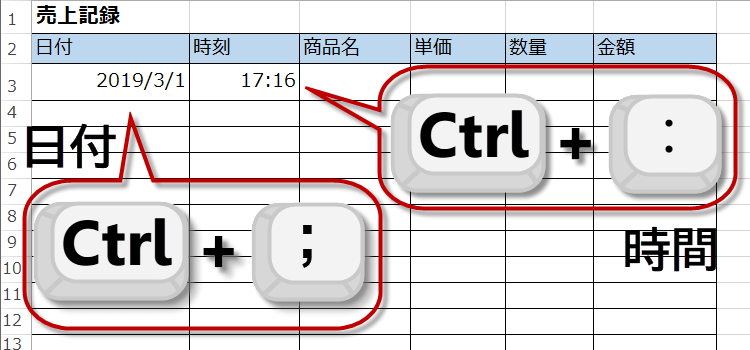Excel 2013基本技24回 現在の日付や時間を簡単に入力するには
現在の日付や時間を簡単に入力する
現在の日付と時刻を簡単に入力 Excel2016,2013 基本技24回
現在の日付や時刻を簡単に入力したい場合
現在の日付や時刻を入力したい場合、日付をど忘れするなんてことは、よく有りますが、いちいちカレンダーで確認して、入力なんていうのは、とてもめんどうです。
そこで、PCに入っているデーターから日付と時間を取り出しましょう。
(サンプルファイルは、こちらから 2013基本技24回サンプルデータ)
Excelバージョン:
現在の日付や時間を簡単に入力するには
方法は簡単です。
日付を入力したいセルをクリックして選択し、
Ctrl キーと「;(セミコロン)」キーを同時にクリックします。
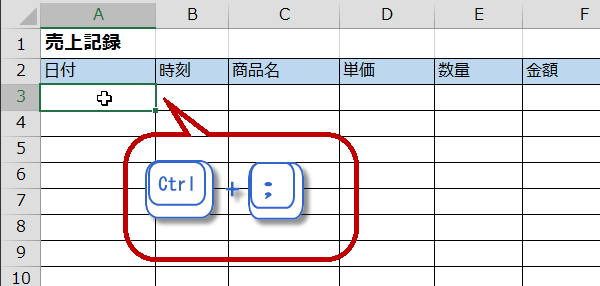
日付を入力したいセルをクリックして選択し、
Ctrl キーと「;(セミコロン)」キーを同時にクリックします。
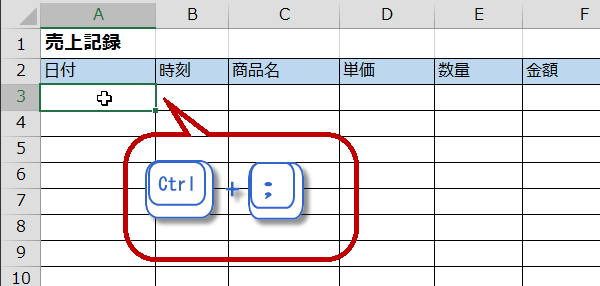
日付が入力されました。
続いて、時刻を入力したいセルをクリックして選択してから、
Ctrl キーと「:(コロン)」キーを同時にクリックします。
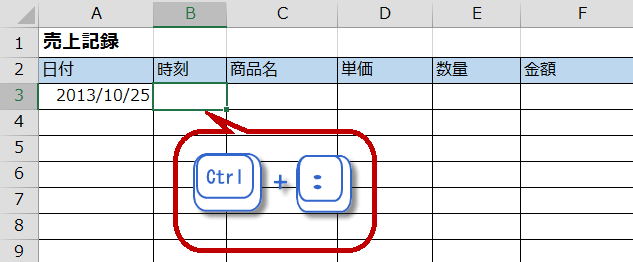
続いて、時刻を入力したいセルをクリックして選択してから、
Ctrl キーと「:(コロン)」キーを同時にクリックします。
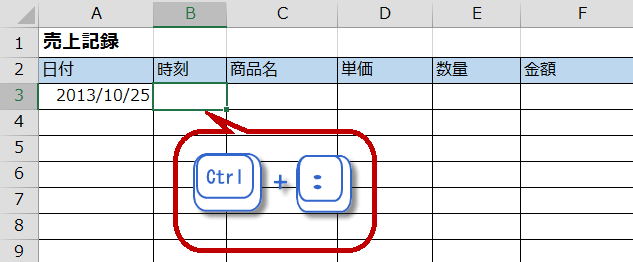
正確な日付と時間が入力されました。
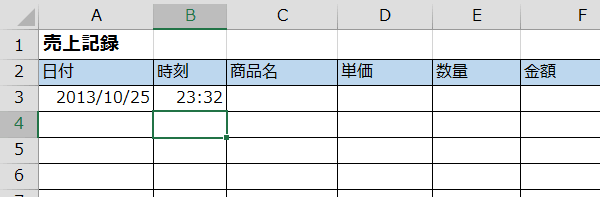
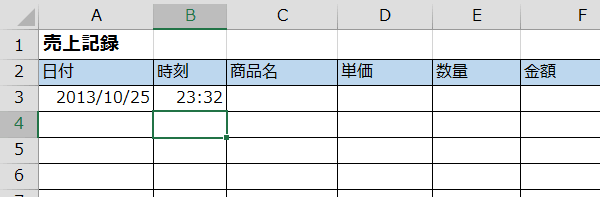
ショートカットを忘れてしまう人に親切なメッセージ
折角ショートカットで、ファイルに正確な日付と時間を簡単に入力できることがわかっても、そのショートカットを忘れてしまったら、結局カレンダーを見ることになってしまいますね。
そんなことにならないように、親切な入力用のメッセージヒントを表示するのはどうでしょうか?
日付を入力したいセル範囲を選択します。
そして、データの入力規則をクリックします。
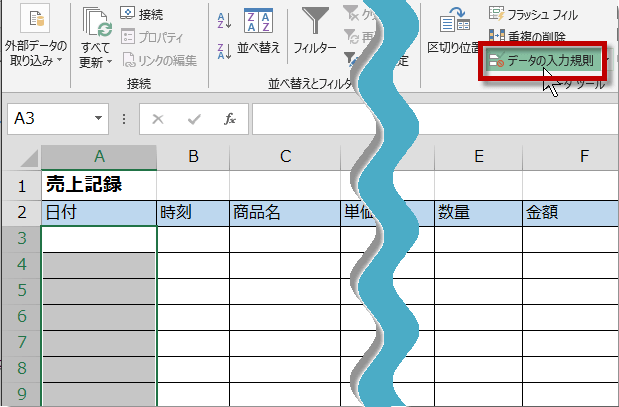
そんなことにならないように、親切な入力用のメッセージヒントを表示するのはどうでしょうか?
日付を入力したいセル範囲を選択します。
そして、データの入力規則をクリックします。
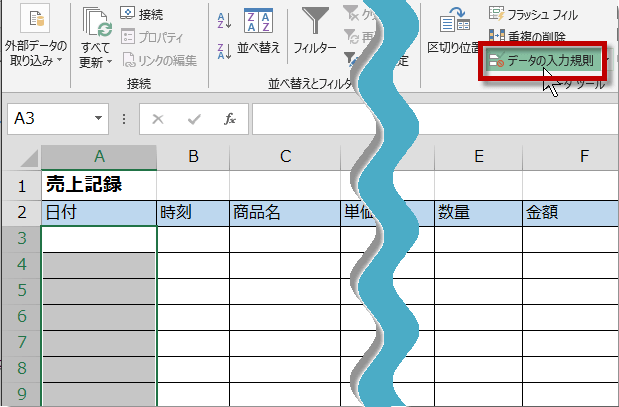
データの入力規則ダイアログが表示されたら、入力メッセージタブをクリックします。
そして、タイトルに「日付」、メッセージには、「Ctrl キーと「;」キーを同時にクリックします。」と記入して、OKをクリック。

そして、タイトルに「日付」、メッセージには、「Ctrl キーと「;」キーを同時にクリックします。」と記入して、OKをクリック。

日付を入力するセルを選択すると、ヒントメッセージが表示されます。
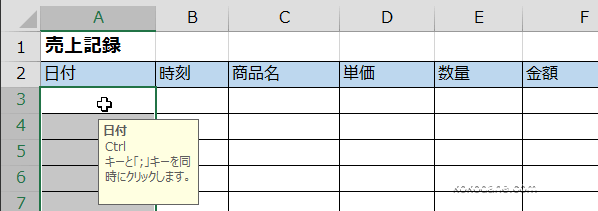
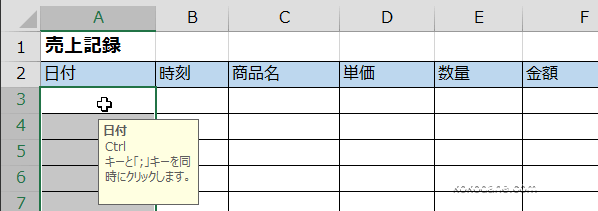
同様にして、時刻を入力するセルにも入力メッセージを設定しておきます。


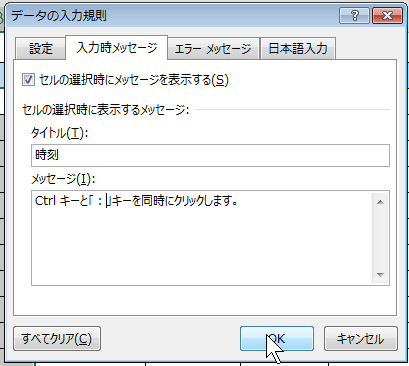
時刻を入力するセルを選択するとメッセージが表示されます。
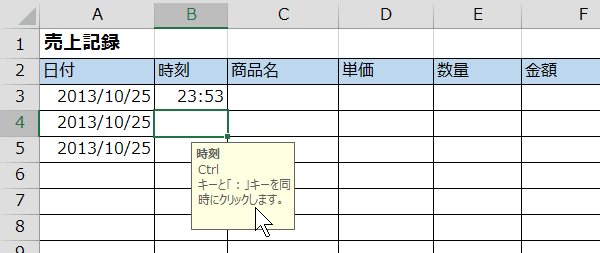
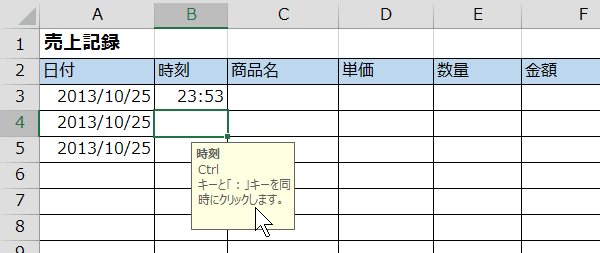
メッセージが不要になったら、入力規則の入力時メッセージを削除しましょう。